怎么在Docker中配置初級網(wǎng)絡(luò)端口映射-創(chuàng)新互聯(lián)
怎么在Docker中配置初級網(wǎng)絡(luò)端口映射?針對這個問題,這篇文章詳細介紹了相對應(yīng)的分析和解答,希望可以幫助更多想解決這個問題的小伙伴找到更簡單易行的方法。

端口映射
Docker容器啟動之前,如果不進行端口映射,在容器外部是無法通過網(wǎng)絡(luò)來訪問容器內(nèi)的網(wǎng)絡(luò)應(yīng)用和服務(wù)。因為容器中常常會運行一些網(wǎng)絡(luò)應(yīng)用和服務(wù),如果想在容器外部通過網(wǎng)絡(luò)來訪問容器內(nèi)的網(wǎng)絡(luò)應(yīng)用和服務(wù),就需要對該容器進行端口映射,可以通過docker run命令中的-P或-p選項來進行端口映射。
隨機端口映射
當通過docker run命令中的-P選項來進行端口映射時,Docker會隨機映射一個端口到容器開放的網(wǎng)絡(luò)端口。
以nginx為例,先拉取nginx的鏡像。
[root@izoq008ryseuupz ~]# docker image pull nginx Using default tag: latest latest: Pulling from library/nginx 852e50cd189d: Already exists 571d7e852307: Pull complete addb10abd9cb: Pull complete d20aa7ccdb77: Pull complete 8b03f1e11359: Pull complete Digest: sha256:6b1daa9462046581ac15be20277a7c75476283f969cb3a61c8725ec38d3b01c3 Status: Downloaded newer image for nginx:latest docker.io/library/nginx:latest [root@izoq008ryseuupz ~]# docker images REPOSITORY TAG IMAGE ID CREATED SIZE nginx latest bc9a0695f571 2 days ago 133MB
再以nginx鏡像創(chuàng)建容器nginx.1,使用-P選項來進行隨機的端口映射。
[root@izoq008ryseuupz ~]# docker run -itd -P --name nginx.1 nginx 91e3c7ed957f8196fd631eb7bce21acaa96bc253551303ecba2bf193201284ba
通過docker ps -l命令,可以看到本地主機的32775端口被映射到了容器的80端口。此時訪問本地主機的32775端口即可訪問容器內(nèi)nginx應(yīng)用提供的界面。
[root@izoq008ryseuupz ~]# docker ps -l CONTAINER ID IMAGE COMMAND CREATED STATUS PORTS NAMES 91e3c7ed957f nginx "/docker-entrypoint.…" 17 minutes ago Up 5 seconds 0.0.0.0:32775->80/tcp nginx.1

通過docker logs nginx.1命令,可以看到剛剛用瀏覽器訪問容器中nginx應(yīng)用提供的界面的記錄。
[root@izoq008ryseuupz ~]# docker logs nginx.1 ... 111.8.49.168 - - [27/Nov/2020:09:03:53 +0000] "GET / HTTP/1.1" 200 612 "-" "Mozilla/5.0 (Windows NT 10.0; Win64; x64) AppleWebKit/537.36 (KHTML, like Gecko) Chrome/87.0.4280.66 Safari/537.36" "-" 2020/11/27 09:03:53 [error] 21#21: *1 open() "/usr/share/nginx/html/favicon.ico" failed (2: No such file or directory), client: 111.8.49.168, server: localhost, request: "GET /favicon.ico HTTP/1.1", host: "ip:32775", referrer: "http://ip:32775/" 111.8.49.168 - - [27/Nov/2020:09:03:53 +0000] "GET /favicon.ico HTTP/1.1" 404 555 "http://ip:32775/" "Mozilla/5.0 (Windows NT 10.0; Win64; x64) AppleWebKit/537.36 (KHTML, like Gecko) Chrome/87.0.4280.66 Safari/537.36" "-"
指定端口映射
通過docker run命令中的-p選項來進行指定的端口映射。將本地主機的8083端口映射到容器的80端口。
[root@izoq008ryseuupz ~]# docker run -itd -p 8083:80 --name nginx.2 nginx 0e62792a194559bf33c2b39f70b64133cb89a48846278ccee651fda68aa6dad1 [root@izoq008ryseuupz ~]# docker ps -l CONTAINER ID IMAGE COMMAND CREATED STATUS PORTS NAMES 0e62792a1945 nginx "/docker-entrypoint.…" 6 seconds ago Up 5 seconds 0.0.0.0:8083->80/tcp nginx.2
此時訪問本地主機的8083端口即可訪問容器內(nèi)nginx應(yīng)用提供的界面。
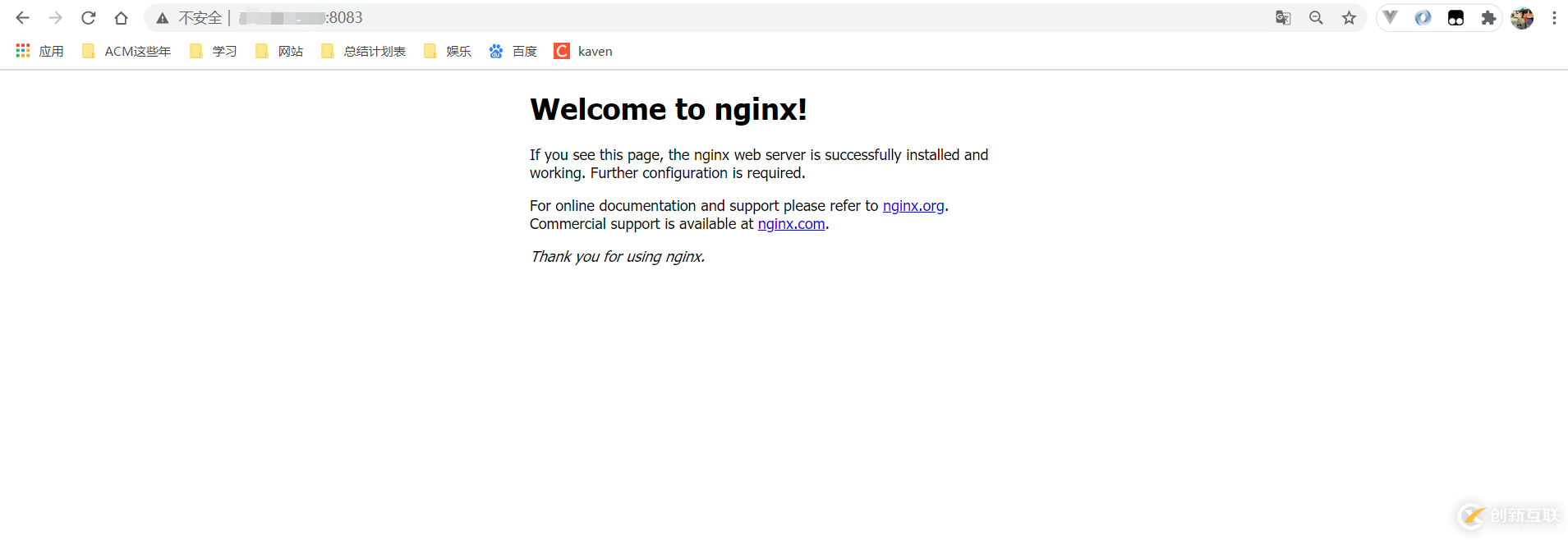
通過docker logs nginx.2命令,同樣可以看到剛剛用瀏覽器訪問容器中nginx應(yīng)用提供的界面的記錄。
[root@izoq008ryseuupz ~]# docker logs nginx.2 ... 111.8.49.168 - - [27/Nov/2020:09:28:32 +0000] "GET / HTTP/1.1" 200 612 "-" "Mozilla/5.0 (Windows NT 10.0; Win64; x64) AppleWebKit/537.36 (KHTML, like Gecko) Chrome/87.0.4280.66 Safari/537.36" "-" 2020/11/27 09:28:32 [error] 28#28: *1 open() "/usr/share/nginx/html/favicon.ico" failed (2: No such file or directory), client: 111.8.49.168, server: localhost, request: "GET /favicon.ico HTTP/1.1", host: "ip:8083", referrer: "http://ip:8083/" 111.8.49.168 - - [27/Nov/2020:09:28:32 +0000] "GET /favicon.ico HTTP/1.1" 404 555 "http://ip:8083/" "Mozilla/5.0 (Windows NT 10.0; Win64; x64) AppleWebKit/537.36 (KHTML, like Gecko) Chrome/87.0.4280.66 Safari/537.36" "-"
通過docker ps命令,可以看到之前創(chuàng)建的兩個容器的端口映射都是在本地主機的0.0.0.0上。
[root@izoq008ryseuupz ~]# docker ps CONTAINER ID IMAGE COMMAND CREATED STATUS PORTS NAMES 0e62792a1945 nginx "/docker-entrypoint.…" 7 minutes ago Up 7 minutes 0.0.0.0:8083->80/tcp nginx.2 91e3c7ed957f nginx "/docker-entrypoint.…" 53 minutes ago Up 36 minutes 0.0.0.0:32775->80/tcp nginx.1
網(wǎng)上對于0.0.0.0的解釋
首先,0.0.0.0是不能被ping通的。在服務(wù)器中,0.0.0.0并不是一個真實的的IP地址,它表示本機中所有的IPV4地址。監(jiān)聽0.0.0.0的端口,就是監(jiān)聽本機中所有IP的端口。
C:\Users\Kaven>ping 0.0.0.0 正在 Ping 0.0.0.0 具有 32 字節(jié)的數(shù)據(jù): PING:傳輸失敗。常見故障。 PING:傳輸失敗。常見故障。 PING:傳輸失敗。常見故障。 PING:傳輸失敗。常見故障。 0.0.0.0 的 Ping 統(tǒng)計信息: 數(shù)據(jù)包: 已發(fā)送 = 4,已接收 = 0,丟失 = 4 (100% 丟失),
指定地址的指定端口映射
可以通過ip:hostPort:containerPort這種格式來進行指定地址的指定端口映射,比如127.0.0.1:8083。
[root@izoq008ryseuupz ~]# docker stop nginx.2 nginx.2 [root@izoq008ryseuupz ~]# docker run -itd -p 127.0.0.1:8083:80 --name nginx.3 nginx a20b18b97fa4bf7576f6a0d769394a390cfb64ad5fc895453b548bf3f75105ca [root@izoq008ryseuupz ~]# docker ps -l CONTAINER ID IMAGE COMMAND CREATED STATUS PORTS NAMES a20b18b97fa4 nginx "/docker-entrypoint.…" 4 seconds ago Up 4 seconds 127.0.0.1:8083->80/tcp nginx.3
通過docker inspect nginx.3命令,也可以看到端口映射信息。
"Ports": {
"80/tcp": [
{
"HostIp": "127.0.0.1",
"HostPort": "8083"
}
]
}下面這條命令啟動不了容器,因為它會默認使用0.0.0.0,報錯的原因也正是如此 - 地址已在使用中address already in use。
docker run -itd -p 8083:80 --name nginx.4 nginx
[root@izoq008ryseuupz ~]# docker run -itd -p 8083:80 --name nginx.4 nginx a5211ec678440044945e4d6f16fe59f3ac10367192262768096e7b748ebd027c docker: Error response from daemon: driver failed programming external connectivity on endpoint nginx.4 (809bed1de2bb89f5d54b5b200503701279a153e60dac08b93e13af8c40a02e36): Error starting userland proxy: listen tcp 0.0.0.0:8083: bind: address already in use.
而下面這條命令卻可以啟動容器。
docker run -itd -p 127.0.0.2:8083:80 --name nginx.5 nginx
[root@izoq008ryseuupz ~]# docker run -itd -p 127.0.0.2:8083:80 --name nginx.5 nginx f60dcb586968471e7a8127ccef4cb4e89c4198df748da404f78afaff4afa42de
通過docker ps -a命令,可以看到所有容器的一些信息。
[root@izoq008ryseuupz ~]# docker ps -a CONTAINER ID IMAGE COMMAND CREATED STATUS PORTS NAMES f60dcb586968 nginx "/docker-entrypoint.…" 19 seconds ago Up 18 seconds 127.0.0.2:8083->80/tcp nginx.5 a5211ec67844 nginx "/docker-entrypoint.…" 2 minutes ago Created nginx.4 a20b18b97fa4 nginx "/docker-entrypoint.…" 7 minutes ago Up 7 minutes 127.0.0.1:8083->80/tcp nginx.3 0e62792a1945 nginx "/docker-entrypoint.…" 29 minutes ago Exited (0) 7 minutes ago nginx.2 91e3c7ed957f nginx "/docker-entrypoint.…" About an hour ago Up 58 minutes 0.0.0.0:32775->80/tcp nginx.1
指定地址的隨機端口映射
可以通過ip::containerPort這種格式來進行指定地址的隨機端口映射,比如127.0.0.1的隨機端口。
[root@izoq008ryseuupz ~]# docker run -itd -p 127.0.0.1::80 --name nginx.6 nginx 396b7d9e64c047187c0391485ba1d275587d86409573e882bc68a9357dfcb6f2 [root@izoq008ryseuupz ~]# docker ps -l CONTAINER ID IMAGE COMMAND CREATED STATUS PORTS NAMES 396b7d9e64c0 nginx "/docker-entrypoint.…" 9 seconds ago Up 9 seconds 127.0.0.1:32768->80/tcp nginx.6
可以看到Docker將127.0.0.1的32768端口映射到了容器的80端口,而這個32768端口是由Docker隨機指定的。
多個端口映射
使用多個-p選項即可進行多個端口映射。
[root@izoq008ryseuupz ~]# docker run -itd -p 9091:9091 -p 9092:8080 -p 9093:8083 --name nginx.8 nginx 5ac6438dcc2a2d1b7f668eb10d8285085c396a44f896aae0b3dc09935e4e95eb [root@izoq008ryseuupz ~]# docker ps -l CONTAINER ID IMAGE COMMAND CREATED STATUS PORTS NAMES 5ac6438dcc2a nginx "/docker-entrypoint.…" 6 seconds ago Up 4 seconds 80/tcp, 0.0.0.0:9091->9091/tcp, 0.0.0.0:9092->8080/tcp, 0.0.0.0:9093->8083/tcp nginx.8
查看端口映射配置
docker port命令可以查看容器的端口映射配置。
[root@izoq008ryseuupz ~]# docker port nginx.6 80 127.0.0.1:32768 [root@izoq008ryseuupz ~]# docker port nginx.5 80 127.0.0.2:8083 [root@izoq008ryseuupz ~]# docker port nginx.3 80/tcp -> 127.0.0.1:8083 [root@izoq008ryseuupz ~]# docker port nginx.8 8080/tcp -> 0.0.0.0:9092 8083/tcp -> 0.0.0.0:9093 9091/tcp -> 0.0.0.0:9091
關(guān)于怎么在Docker中配置初級網(wǎng)絡(luò)端口映射問題的解答就分享到這里了,希望以上內(nèi)容可以對大家有一定的幫助,如果你還有很多疑惑沒有解開,可以關(guān)注創(chuàng)新互聯(lián)行業(yè)資訊頻道了解更多相關(guān)知識。
網(wǎng)站欄目:怎么在Docker中配置初級網(wǎng)絡(luò)端口映射-創(chuàng)新互聯(lián)
轉(zhuǎn)載源于:http://www.chinadenli.net/article46/idseg.html
成都網(wǎng)站建設(shè)公司_創(chuàng)新互聯(lián),為您提供網(wǎng)站設(shè)計公司、商城網(wǎng)站、云服務(wù)器、軟件開發(fā)、外貿(mào)網(wǎng)站建設(shè)、網(wǎng)站策劃
聲明:本網(wǎng)站發(fā)布的內(nèi)容(圖片、視頻和文字)以用戶投稿、用戶轉(zhuǎn)載內(nèi)容為主,如果涉及侵權(quán)請盡快告知,我們將會在第一時間刪除。文章觀點不代表本網(wǎng)站立場,如需處理請聯(lián)系客服。電話:028-86922220;郵箱:631063699@qq.com。內(nèi)容未經(jīng)允許不得轉(zhuǎn)載,或轉(zhuǎn)載時需注明來源: 創(chuàng)新互聯(lián)
猜你還喜歡下面的內(nèi)容

- 手機網(wǎng)站建設(shè)需要注意哪些細節(jié) 2016-04-06
- 建設(shè)網(wǎng)站前企業(yè)需要注意的兩大事項 2022-06-20
- 手機網(wǎng)站建設(shè)有助于企業(yè)與時俱進嗎? 2016-10-29
- 手機網(wǎng)站開發(fā)需要做哪些事情 2016-09-09
- 旅游手機網(wǎng)站建設(shè)應(yīng)該從哪些角度思考 2022-05-29
- 建設(shè)手機網(wǎng)站的2個關(guān)鍵點 2016-11-13
- 企業(yè)制作手機網(wǎng)站的好處 2016-11-10
- 手機網(wǎng)站建設(shè)具有哪些優(yōu)勢和特點 2016-09-03
- 移動手機網(wǎng)站優(yōu)化方法有哪些? 2016-09-04
- 成功的手機網(wǎng)站設(shè)計良好的用戶體驗 2013-09-16
- 手機網(wǎng)站如何制作,移動網(wǎng)站怎么建設(shè)? 2017-05-22
- 成都網(wǎng)站建設(shè)VS手機網(wǎng)站建設(shè) 2020-01-31